テスト対策の強い味方【Quizlet】
「英単語がなかなか覚えられない…」
「社会の重要語句をすぐに忘れてしまう」
テストに欠かせない【暗記】という作業、毎回大変ですね。
単語カードを作ったり、暗記シートを使ったり暗記するための方法は色々ありますが、今回は世界中で使われている暗記アプリ【Quizlet】を紹介します。
シオンではテスト前に学習セットを作成し、テスト前の暗記に役立ててもらっています。
導入方法から、おすすめの設定のご紹介です!
アプリをダウンロード
まずは【Quizlet】をダウンロードします。iphone、Android向けの無料アプリが用意されており、以下よりダウンロードが可能です
ユーザー登録
アプリを使う前に、ユーザー登録が必要です。

GoogleやFacebookにアカウントがある人はそちらを使うとすぐにログイン可能です。ない場合は、メールアドレスで登録していきます(お子様がメールアドレスをお持ちでない場合は、保護者の方がご登録ください)。「生年月日」「メールアドレス」「パスワード」を入力して新規登録します。
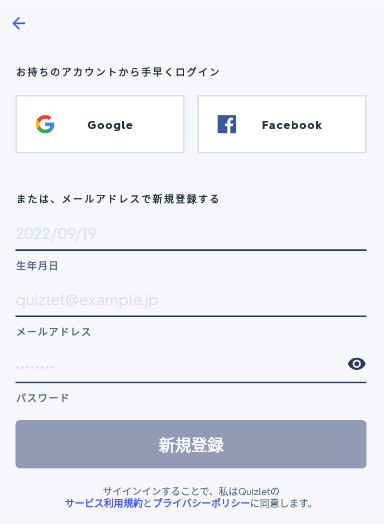
最初に有料会員への案内がありますが、無料のQuizletを利用するを選びましょう。
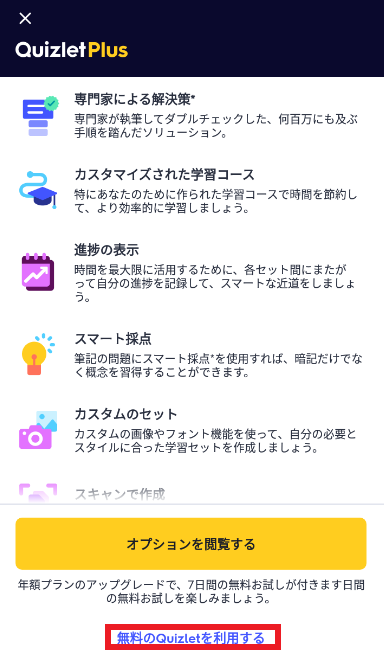
クラスに参加しましょう
勉強する前に、まずはクラスに参加します(教室からQRコードが発行されている場合は、以下の方法は不要です。そちらから参加してください)。
1 「教材を見つけましょう」をクリック。
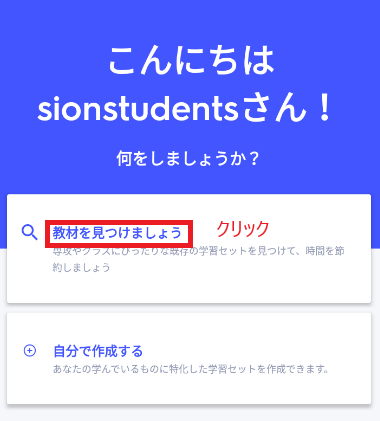
2 次に「ユーザー」を選択し、検索の欄に「g-sion」を入力します。
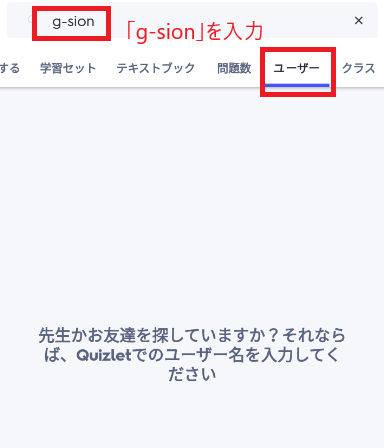
3 自分の学校名を探し、クラスに加入します。クラスに加入しなくても問題に取り組むことは可能ですが、テストに制限があったり、一部の学習機能が使えません。効果的に使うためにもクラス加入をしておきましょう。
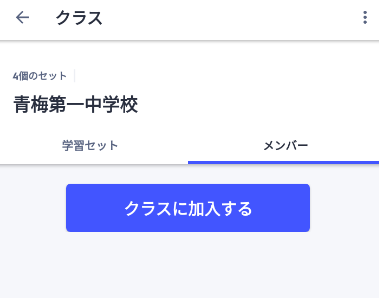
これで学習する準備は整いました。早速学習に取り掛かりましょう。
おすすめ勉強法
【Quizlet】の学習は様々なモードがあります。
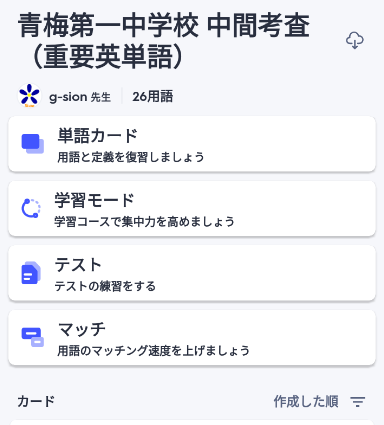
単語カード
単語カードは【単語を覚えているか否か】に特化した学習モードです。
「英単語はとりあえず意味だけわかればいい」という場合や、理科や社会の一問一答の問題に適しています。
やり方は簡単です。
表示された単語をタップすると…
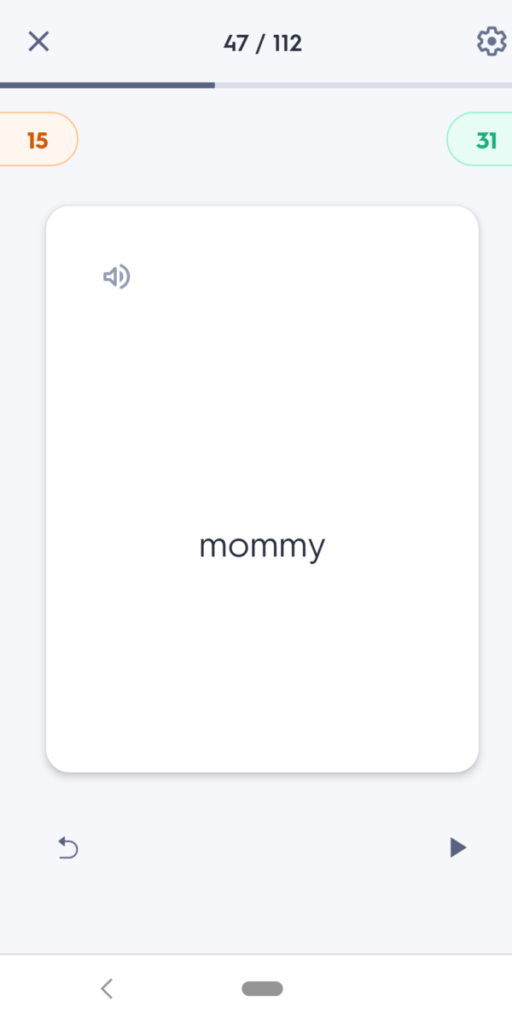
意味が表示されます(設定で逆も可能です)。

すでに知っていたり、覚えたりした単語や用語は右へスワイプ、分からなかった単語は左へスワイプしていくことで、
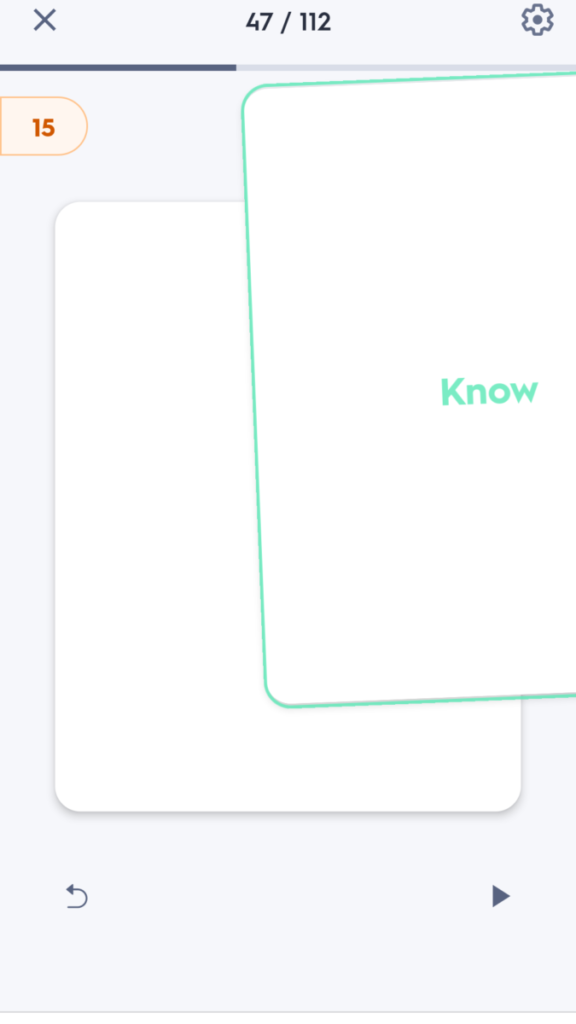

次からはわからない単語だけで学習をスタートすることができます。
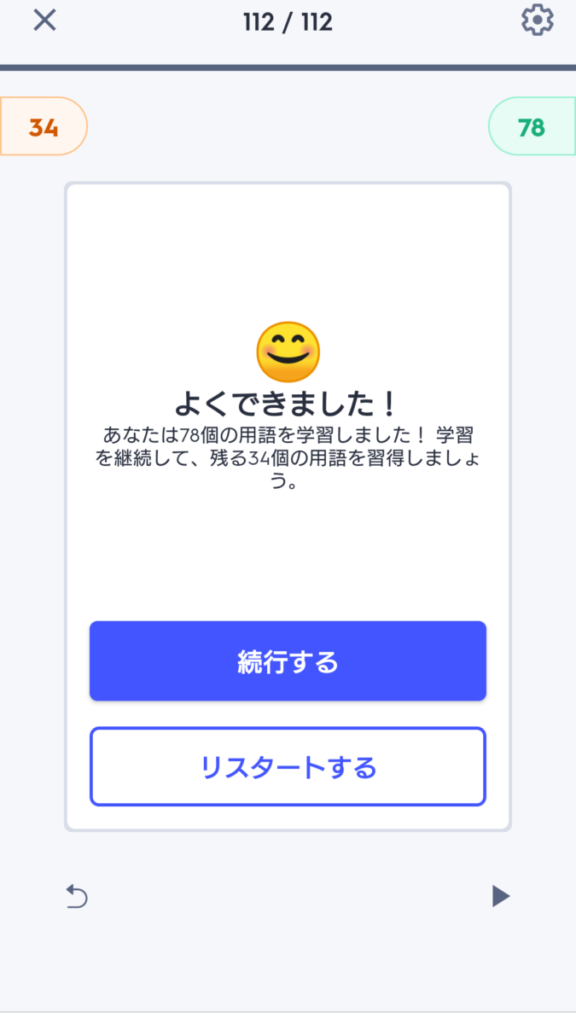
ココがおすすめ
読めない単語はスピーカーのマークを押すと読み方も教えてくれます。
学習モード
学習モードはコンテンツに対する理解度に基づいてカスタムの学習プランを作成できます。正解を重ねるにつれて、簡単な選択問題から、より難しい文字入力の出題形式に進んでいきます。
ただ、定期テストなどでは英単語は書けなければならないので、設定を変更します。
学習モードを選ぶと、はじめは選択問題となっていますが、これではテスト勉強としては不十分なので、右上の設定をタップします。
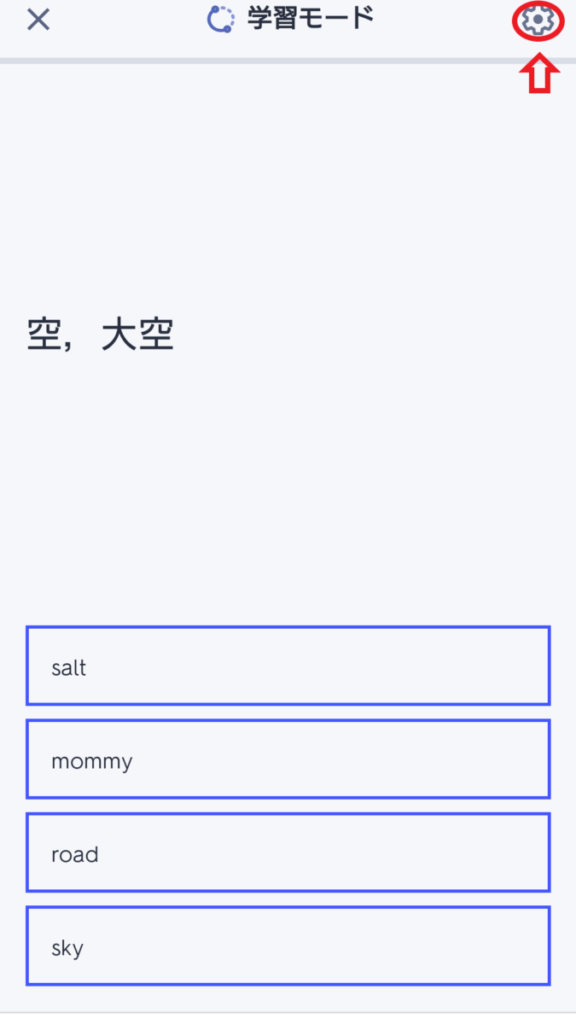
そして、「筆記の質問で学習する」を選択。
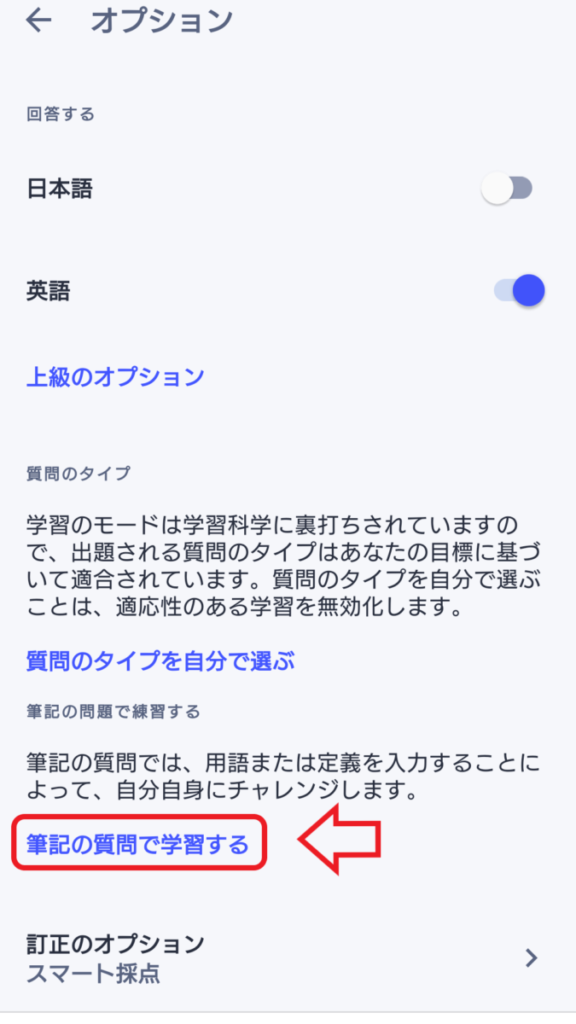
すると、文字の入力画面に切り替わりました。定期テストの英語はこの筆記モードで行っていきましょう。
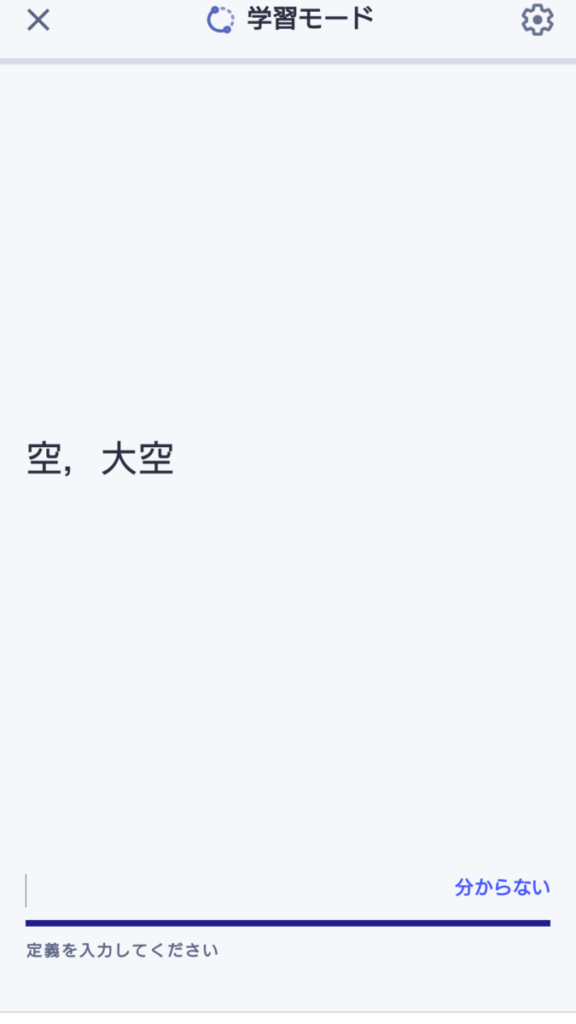
注意
ただし、この入力モードは英単語だけにしておきましょう。理科や社会では文字を入力するモードだと、1文字でも間違えると間違いとなってしまい、なかなか先に進めなくなります。理科や社会の場合は、オプションの項目で次のように設定してください。
【用語】オフ
【定義】オン
【単語カードを表示】オン
【選択問題を表示】オン
【入力式の出題を表示】オフ
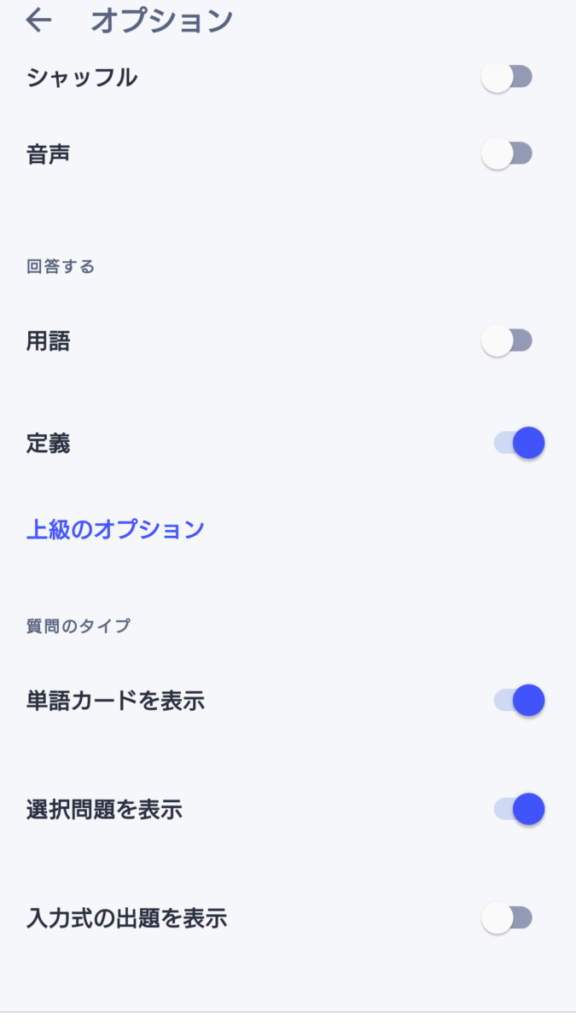
テスト
文字通り、学習した内容をテストします。おすすめの設定は次のとおりです。
重要英単語の場合
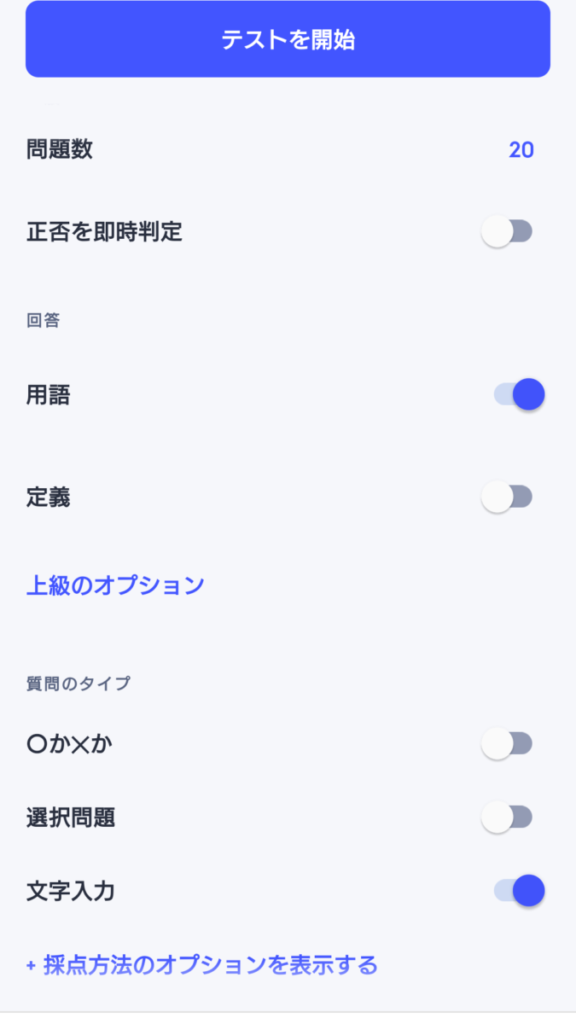
単語の読みのみや、理科や社会の場合
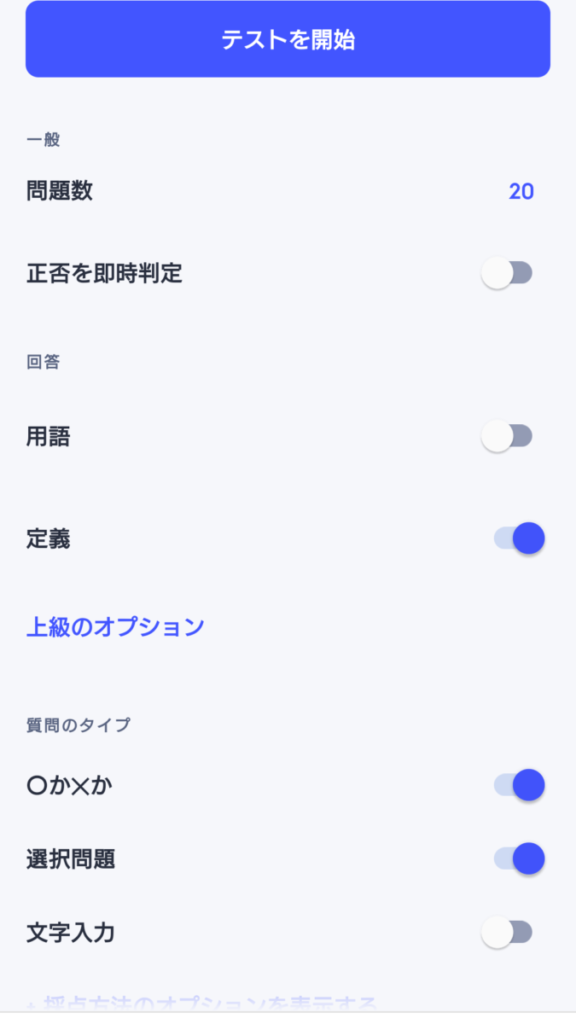
自分の力に応じてテストの内容を変えてもいいですね。
「友だち登録」で専用学習セットをプレゼント!
今回は定期テストに向けての案内でしたが、学習セットを実際自分で作ろうとなると、少々めんどくさい…
そこで、
【家スタ!】公式アカウントを「友だち登録」してくださった皆さま全員に、Quizletの学習セットをプレゼント。
「理科の○○ページから△△ページまでの問題を作って」
「Unit6の英単語のQuizletがほしい」
「テスト範囲の社会の勉強がしたい」
といったご要望にも答えています(サンプルはこちら)。
ぜひこの機会に、「お友だち登録」をお願いします!

